Pop!_OS安装与配置(二):基础配置
#0x0 书接上回
首先请看上一章末尾,
Pop!_OS安装与配置(一)
修复grub和时间同步
#0x1 换源
#0x10 nopasswd sudo
个人使用,懒得次次输入密码
因此先给自己加个nopasswd 的sudo
终端:
sudo su - root
#root身份下:
visudo
#在%sudo ALL=(ALL:ALL) ALL下另起一行
用户名 ALL=(ALL:ALL) NOPASSWD:ALL
保存退出,退回原本用户
#0x11 换国内源
他本身的源是很慢的,而且有时候还会连接失败,应该得科学上网
而Pop!_os本身就是ubuntu 改版,所以直接从网上找ubuntu国内的源
终端
cd /etc/apt
sudo cp source.list source.list.backup
sudo gedit /etc/apt/source.list
在文件顶部加入阿里云的源
#添加阿里源
deb http://mirrors.aliyun.com/ubuntu/ bionic main restricted universe multiverse
deb http://mirrors.aliyun.com/ubuntu/ bionic-security main restricted universe multiverse
deb http://mirrors.aliyun.com/ubuntu/ bionic-updates main restricted universe multiverse
deb http://mirrors.aliyun.com/ubuntu/ bionic-proposed main restricted universe multiverse
deb http://mirrors.aliyun.com/ubuntu/ bionic-backports main restricted universe multiverse
deb-src http://mirrors.aliyun.com/ubuntu/ bionic main restricted universe multiverse
deb-src http://mirrors.aliyun.com/ubuntu/ bionic-security main restricted universe multiverse
deb-src http://mirrors.aliyun.com/ubuntu/ bionic-updates main restricted universe multiverse
deb-src http://mirrors.aliyun.com/ubuntu/ bionic-proposed main restricted universe multiverse
deb-src http://mirrors.aliyun.com/ubuntu/ bionic-backports main restricted universe multiverse
保存退出
当然还有别的国内源可以自行百度选择。
0x2 安装应用
其实我也是搜索ubuntu18.04配置美化,然后照抄各位大佬的操作
在这里做一个整理吧
- 更新使源生效
sudo apt update
sudo apt upgrade
- 网易云音乐
首先下一个网易云音乐可以一边听歌一边搞机。
官网下载-linux-ubuntu版。
在下载目录打开终端
sudo dpkg -i netease-cloud-music_1.1.0_amd64_ubuntu.deb
#如果失败就sudo apt install -f
然后可能发现点击图标不出界面
sudo gedit /usr/share/applications/netease-cloud-music.desktop
找到Exec=netease-cloud-music %U,改为Exec=sudo netease-cloud-music %U。
- Chrome
wget https://dl.google.com/linux/direct/google-chrome-stable_current_amd64.deb
sudo dpkg -i google-chrome-stable_current_amd64.deb
然后可以卸载火狐
sudo apt-get purge firefox*
- 搜狗输入法
sudo apt-get install fcitx-bin
sudo apt-get install fcitx-table
安装fcitx-bin && fcitx-table
然后去搜狗输入法Linux官网下载64bit的程序
安装
sudo dpkg -i sogoupinyin_2.2.0.0108_amd64.deb
sudo apt install -f
sudo dpkg - i sogoupinyin_2.2.0.0108_amd64.deb
修改系统默认输入法为fcitx:设置-区域与语言-管理已安装的语言
然后应用到整个系统
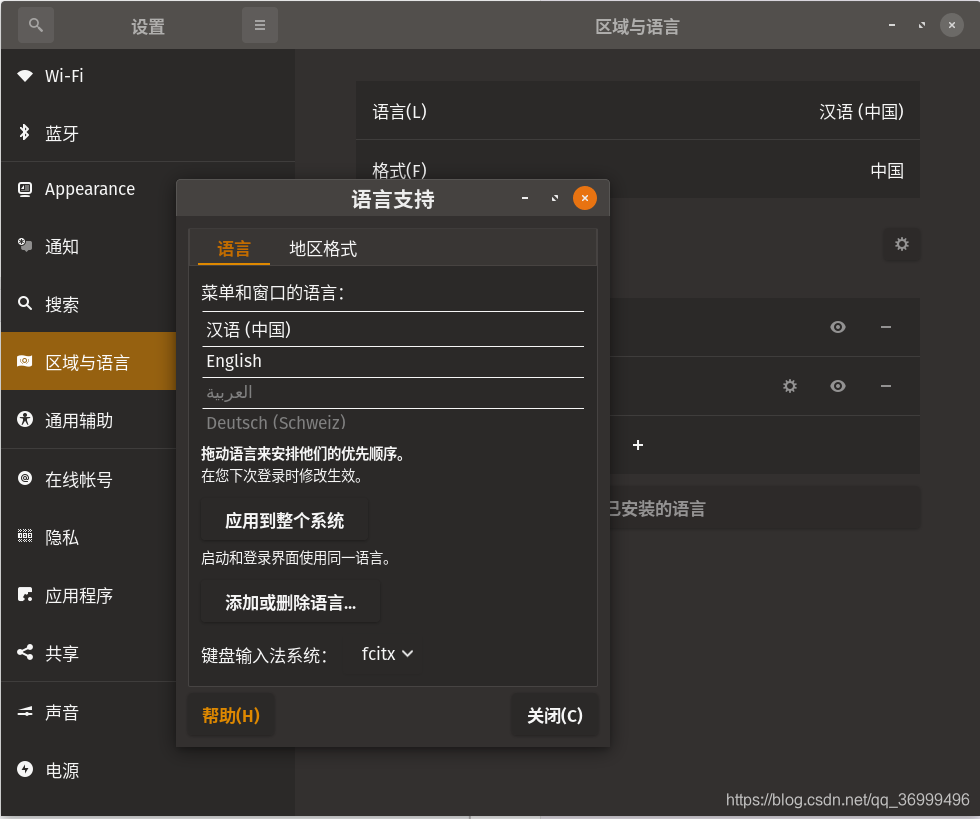
重启,在应用列表中找到fcitx配置,点下面加号选择搜狗拼音
- WPS
官网下载deb包WPS for linux
sudo dpkg -i wps*.deb
wps已经安装成功。要安装WPS所需要的字体。
链接: https://pan.baidu.com/s/1o84hfHPLS6hp6TJ7GzwbdA 提取码: hpqe
双系统的可以直接把windows的字体搬过来。
sudo mkdir /usr/share/fonts/WPS-Fonts
sudo cp -rf fonts/* /usr/share/fonts/WPS-Fonts/
cd /usr/share/fonts/WPS-Fonts
sudo mkfontscale
sudo mkfontdir
sudo fc-cache
卸载libreoffice
sudo apt-get purge libreoffice*
- uget && aria2
这是下载工具
uget-Download Manager(sourceforge)
然后dpkg
安装aria2
sudo add-apt-repository ppa:t-tujikawa/ppa
sudo apt-get update
#如果有报错:sudo mv /etc/apt/sources.list.d/t-tujikawa-ubuntu-ppa-disco.list t-tujikawa-ubuntu-ppa-disco.list.bak
sudo apt-get install aria2
整合
uGet->编辑->设置->插件
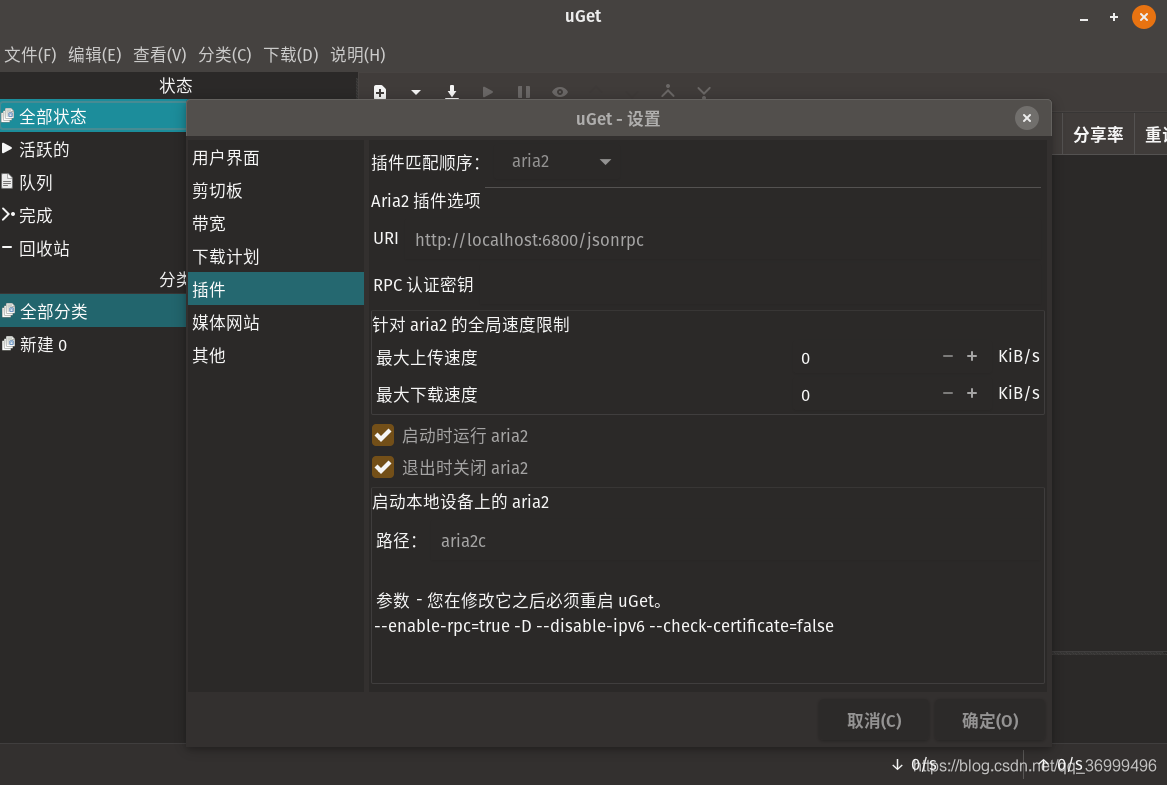
-
WeChat.QQ
参考项目deepin-wine-ubuntu -
科学上网
electron-ssr v0.2.6
同样sudo dpkg -i
然后按下ctrl+shift+w唤出界面
ctrl+shift+b打开菜单,选择全局代理,pac好像有点问题
将这个http代理端口由12333改为8080(与下面设置网络代理里的一致即可)

接下来打开设置->网络->网络代理,进行修改。
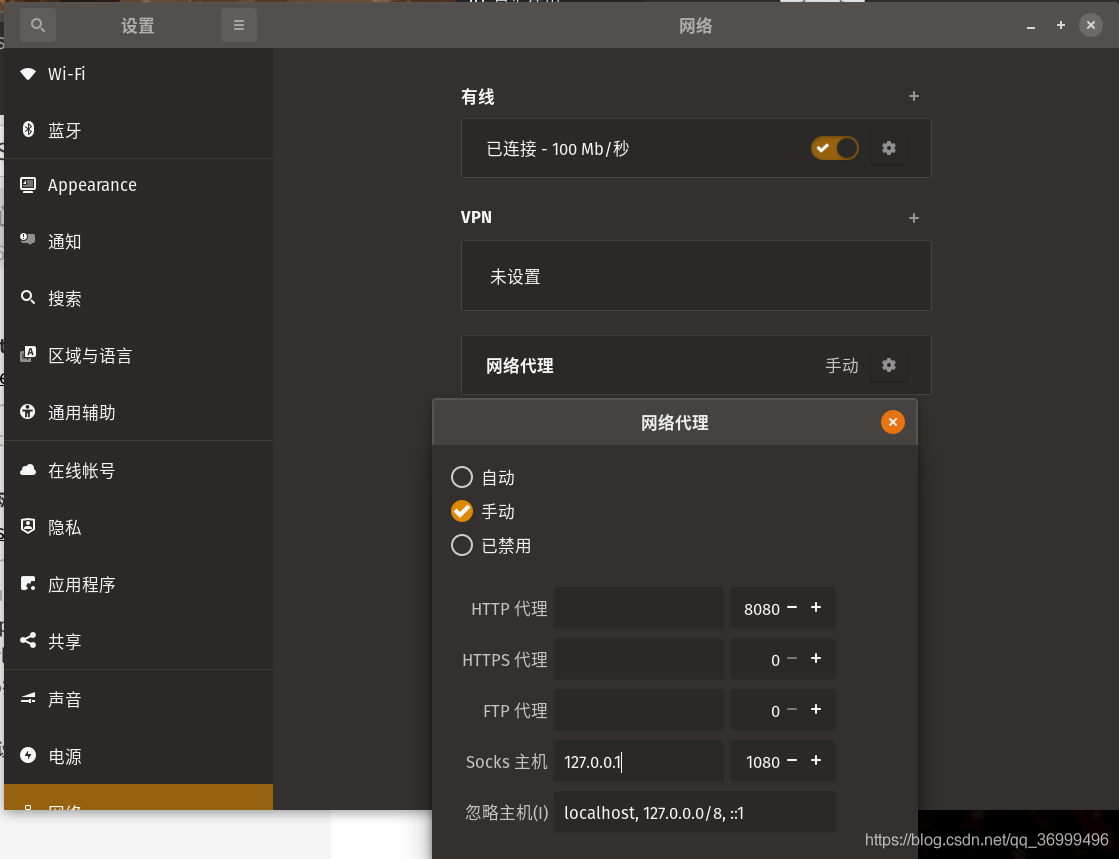
-
安全
安全一点吧,防患于未然
查看防火墙状态:sudo ufw status
开启防火墙,并在系统启动时自动开启:sudo ufw enable
关闭所有外部对本机的访问,但本机访问外部正常:sudo ufw default deny
完事。


